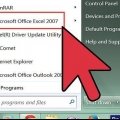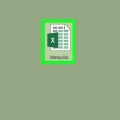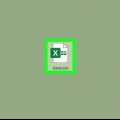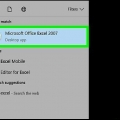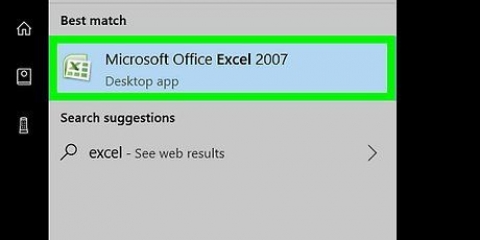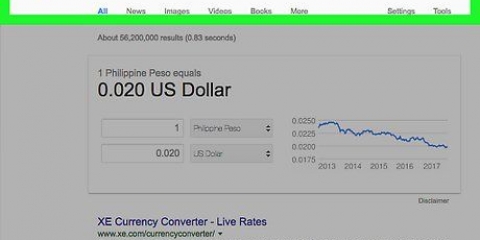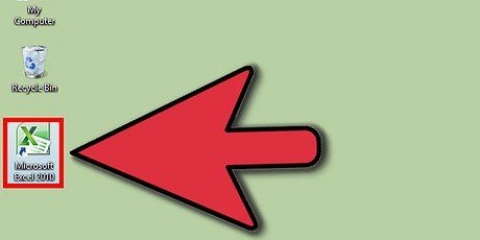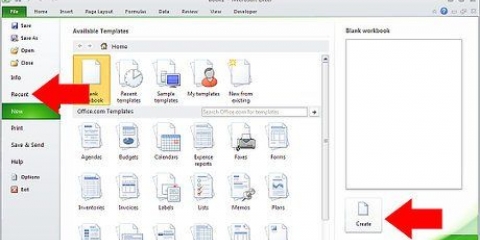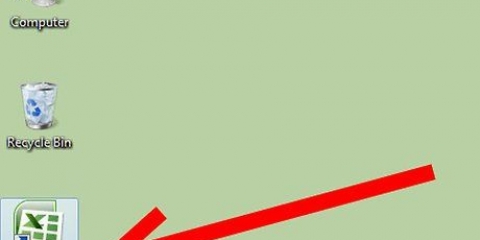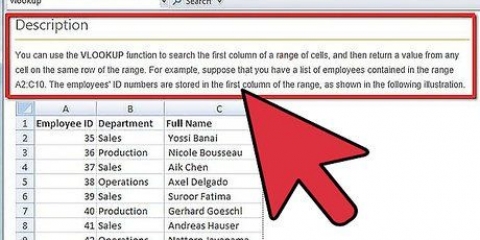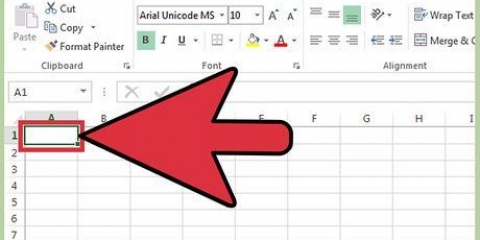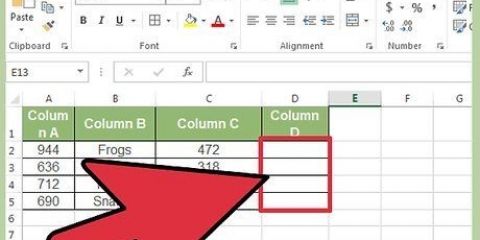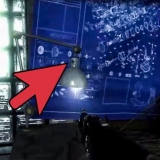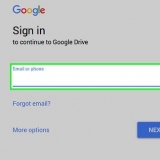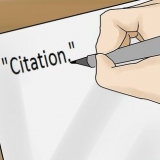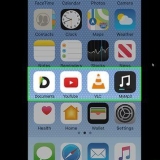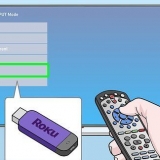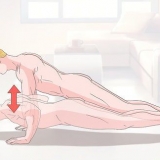Konvertera gemener till versaler i excel
Microsofts Excel-kalkylprogram har flera funktioner för att göra storleken på bokstäverna du skriver konstant. Om du har en serie med gemener kan du använda "flash fill"-funktionen för att använda versaler i Excel 2013. Om du vill att all text ska vara i versaler, kan du använda funktionen UPPER för att göra detta, eller funktionen INITIAL LETTER för att bara använda den första bokstaven med stor bokstav.
Steg
Metod1 av 4:Använder funktionen versaler

1. Skriv en serie namn eller en text i en kolumn i ditt kalkylblad. Texten kan vara i versaler eller gemener när du använder den här funktionen. Det kommer att konvertera all text i cellen till versaler.
2. Lägg till en kolumn till höger om din textkolumn. Klicka på bokstaven högst upp i textkolumnen. Högerklicka på den och välj "Infoga".
3. Flytta markören till cellen till höger om den första data du vill använda versaler. I den här cellen placerar du en formel med funktionen versal.
4. Klicka på funktionsknappen i det övre verktygsfältet. Det är en blå epsilon-symbol och ser ut som bokstaven "E". Formelfältet (fx) är markerat så att du kan skriva in funktionen i den.
5. Välj textfunktionen `VERSORER` eller skriv ordet `VERSORER` bredvid likhetstecknet i formelfältet.
När du klickar på funktionsknappen kan ordet `SUMMA` visas automatiskt. Om detta händer, ersätt `SUM` med `UPS` för att ändra funktionen.
6. Skriv platsen för cellen inom parentes bredvid ordet ÖVRE. Om du använde den första kolumnen och raden för dina data, kommer din funktion nu att se ut så här i funktionsfältet `=VERSOR(A1)`.
7. tryck enter. Texten i cell A1 ska nu visas med versaler i cell B1.
8. Klicka med markören på den lilla rutan i det nedre högra hörnet av cellen. Dra rutan till botten av kolumnen. Detta kommer att fylla intervallet så att varje cell i den första kolumnen kopieras till den andra kolumnen, men med versaler.
9. Kontrollera att all text har kopierats korrekt till den andra kolumnen. Välj kolumnen ovanför rätt text genom att klicka på kolumnbokstaven. Klicka på menyn "Redigera" och sedan "Kopiera", klicka sedan på rullgardinsmenyn "Redigera" och välj "Klistra in värden".
Med den här proceduren kan du ersätta formeln med värdet, så att du kan ta bort den första textkolumnen.
10. Kontrollera om samma text visas igen i kolumnen. Ta bort den första kolumnen genom att högerklicka på kolumnbokstaven. Välj "Ta bort" från rullgardinsmenyn.
Metod 2 av 4: Använda namngivningsfunktionen

1. Skriv din text i den första kolumnen i ditt kalkylblad. Med den här funktionen kan du använda den första bokstaven i din text med stor bokstav i valfri cell.
2. Lägg till en ny kolumn. Högerklicka på kolumnbokstaven. Välj "Infoga" från rullgardinsmenyn.
3. Flytta markören till cellen till höger om den första texten. Klicka på formelknappen. Detta är den blå epsilon-symbolen i huvudmenyn.
4. Klicka på formelfältet. Det är ett inmatningsfält bredvid "fx"-tecknet precis ovanför kalkylbladet. Skriv ordet "INITIAL LETTERS" efter likhetstecknet.
Om ordet "SUMMA" visas automatiskt i formelfältet, ersätt det med ordet "INITIAL LETTERS" för att ändra funktionen.
5. Skriv in platsen för den första cellen i din text inom parentes efter ordet "INITIAL LETTERS". Så här: `=INITIAL LETTERS(A1)`.
6. tryck enter. Den första bokstaven i varje ord i cellen ska vara versal i kolumnen till höger om originaltexten. Resten av texten förblir i gemener.
7. Dra kvadraten längst ner till höger i cellen. Dra den nedåt i kolumnen tills du kommer till botten av den ursprungliga textkolumnen. Släpp musen och all text ska nu kopieras med de första bokstäverna i versaler.
8. Klicka på kolumnbokstaven i din ersättningskolumn för att välja hela kolumnen. Klicka på "Redigera"-menyn och välj "Kopiera". Klicka sedan på Klistra in-knappens rullgardinsmeny och välj "Klistra in värden".
Cellerna med formeln ersätts nu av texten, så att du sedan kan rensa den första kolumnen.
9. Högerklicka på den första kolumnen. Välj `Ta bort` så att kolumnen försvinner och lämna ersättningsvärdena med rätt versaler.
Metod 3 av 4: Använd FastFill i Excel 2013

1. Använd detta avsnitt om din datauppsättning är en lista med egennamn. Denna metod kräver att den skrivs i Excel med gemener. QuickFill-funktionen kan läsa och ändra namn så att den första bokstaven i för- och efternamnet är versaler.
2. Fyll i din lista med namn med gemener. Skriv dem i en enda kolumn. Lämna en kolumn till höger om namnlistan.
Om det inte finns någon tom kolumn till höger om din namnlista, högerklicka på kolumnbokstaven i din namnlista. Välj "Infoga" så kommer en ny tom kolumn att dyka upp till höger om den.
3. Klicka på cellen till höger om förnamnet. Till exempel, om ditt förnamn är med gemener i cell A1, gå till cell B1.
4. Skriv samma namn som det i cell A1, men med rätt versaler för för- och efternamn. Till exempel, om den första cellen säger "jan bogens", skriv "Jane Bogens" i cellen till höger om den. tryck enter.
5. Gå till menyn "Data" och välj "Snabbfyllning". Den kommer att lära sig mönstret och göra liknande ändringar i dataserien. Du kan också använda kortkommandot `Control` och bokstaven `E` för att aktivera snabbfyllning.
6. Ta bort kolumnen med namnen i gemener. För att undvika dubbletter, klicka på bokstaven i den ursprungliga kolumnen. Högerklicka på den och klicka på "Ta bort" för att ta bort kolumnen, lämna bara listan med namnen i rätt versaler.
Se till att QuickFill har redigerat hela listan innan du tar bort originaldata.
Metod 4 av 4: Använda Word

1. Ett snabbt alternativ till Excel-formlerna för att ändra versaler i bokstäver är följande:
2. Öppna ett tomt Word-dokument
3. I Excel väljer du de celler vars versaler du vill ändra
4. Kopiera cellerna (Kontroll -c)
5. Klistra in det i Word-dokumentet (Control-v)
6. Markera all text i Word-dokumentet
7. Klicka på rullgardinsmenyn "Versaler" på fliken "Hem"
8. Välj ett av följande alternativ: Som i en mening, små bokstäver, VERSALER, allt med stor versaler, REVERSE BOKSTAVER
9. Efter att ha ändrat versaler, markera all text och klistra in den tillbaka i Excel
10. Hela proceduren tar inte mer än några sekunder
Tips
När du använder formler ska du alltid använda versaler i funktionen. Till exempel: VERSALER aktiverar funktionen för versaler, men "Caps" kommer inte att göra det.
Förnödenheter
- Mus
"Konvertera gemener till versaler i excel"
Оцените, пожалуйста статью